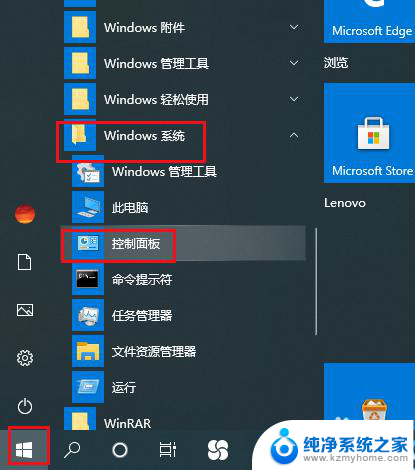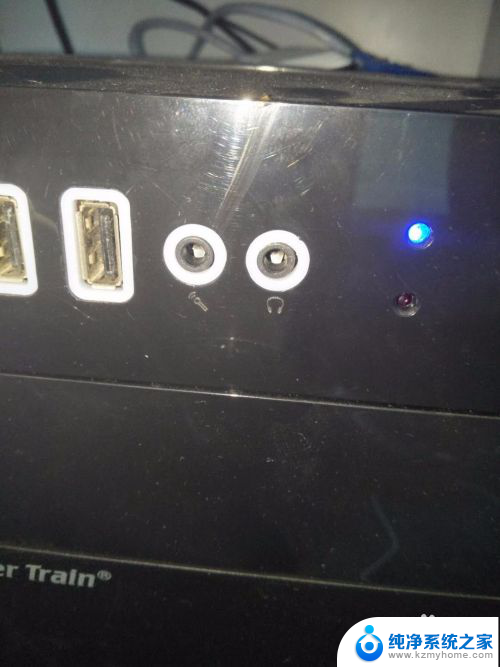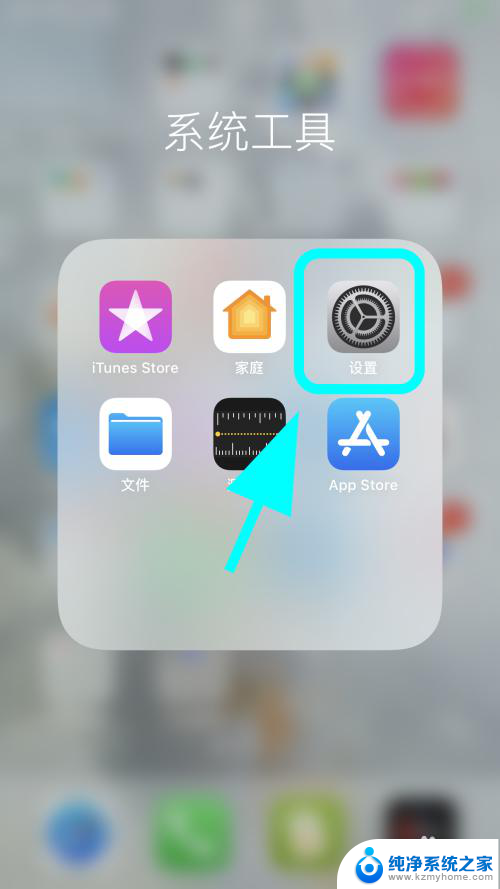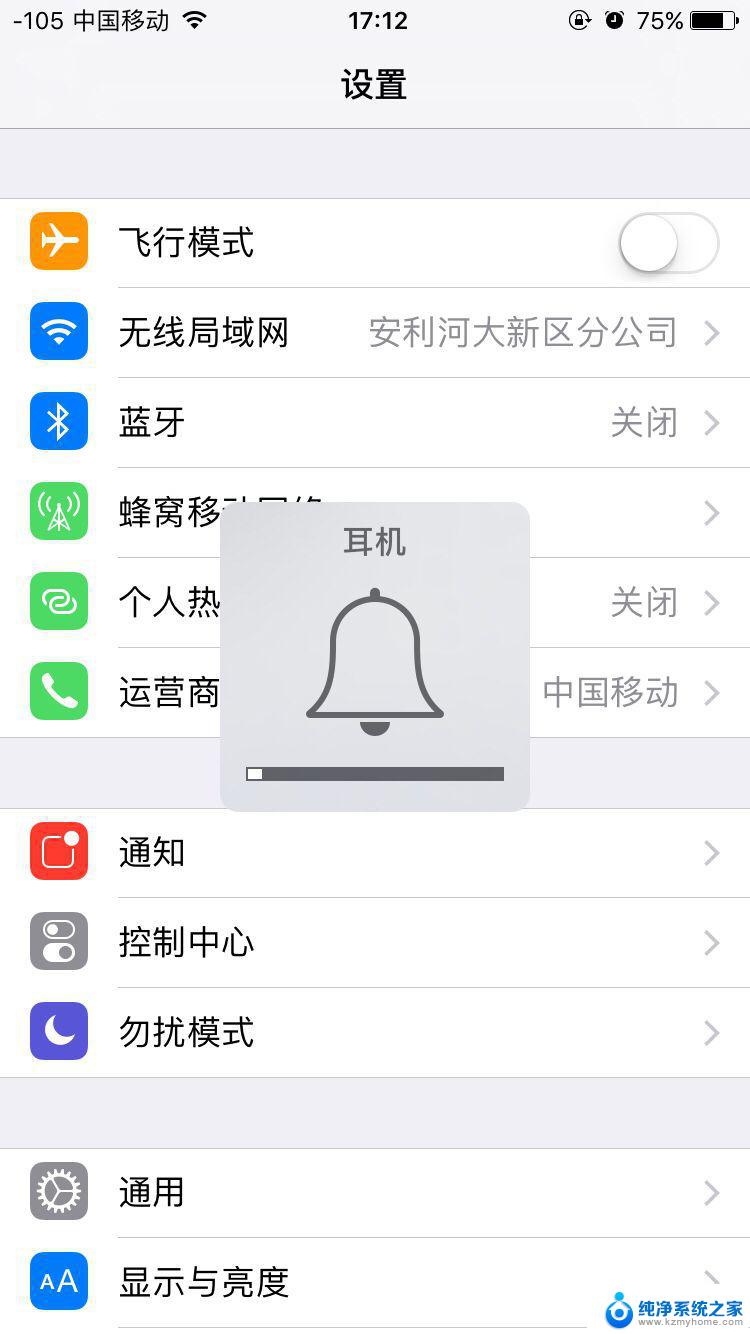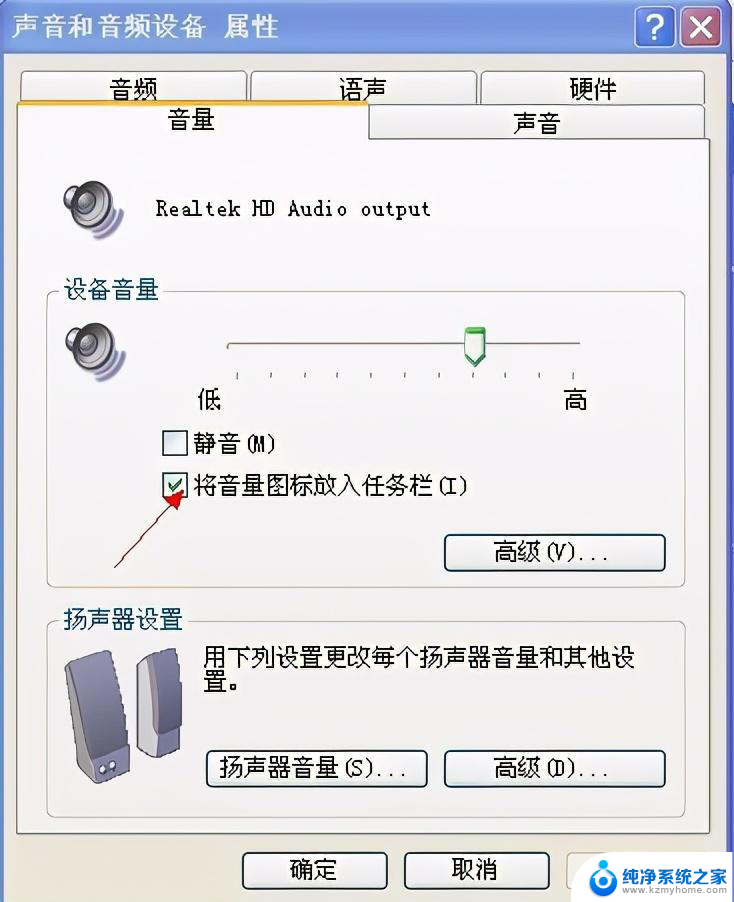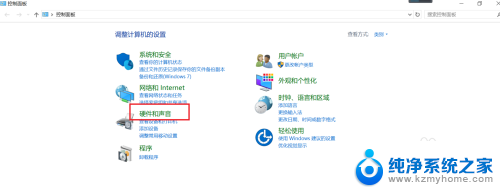耳机插在机箱前面没有声音 机箱前置耳机插孔没有声音的解决方法
更新时间:2023-11-24 16:02:51作者:xiaoliu
耳机插在机箱前面没有声音,随着科技的不断进步,耳机成为我们日常生活中不可或缺的一部分,有时候我们在使用电脑时,会遇到一个让人困扰的问题:插在机箱前面的耳机却没有声音。这个问题可能让我们感到困惑,但幸运的是,它往往有着简单的解决方法。接下来我将为大家介绍一些解决机箱前置耳机插孔没有声音的有效方法,让我们能够轻松畅享音乐和影音的世界。
操作方法:
1.打开开始菜单,点击windows系统,控制面板。

2.弹出对话框,点击硬件和声音。
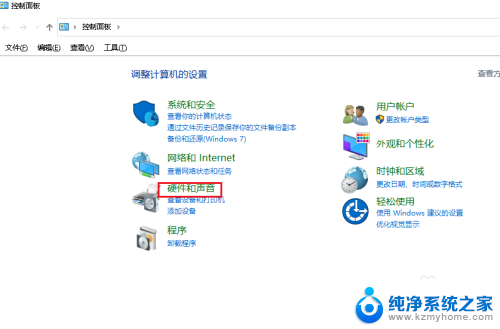
3.进入后,点击管理音频设备。
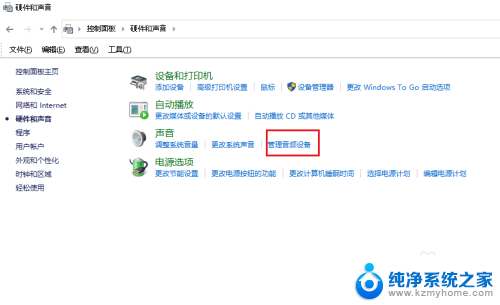
4.弹出对话框,点击录制。
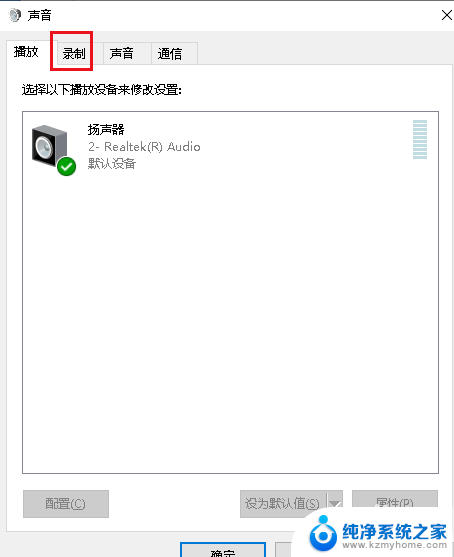
5.可以看到麦克风显示禁用,选中麦克风,点击属性。
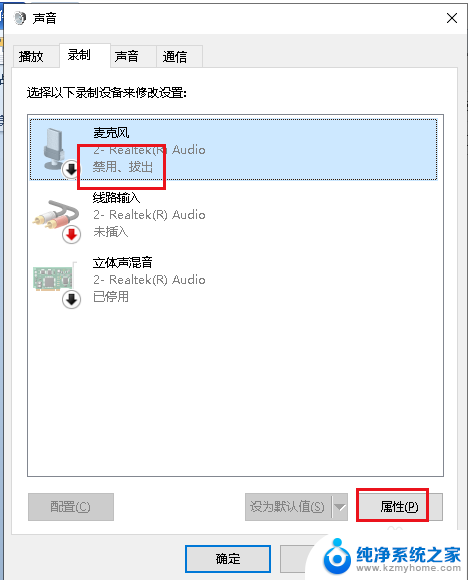
6.弹出对话框,可以看到这个麦克风就是前面插孔。打开设备用法下拉菜单,选择启用,点击确定。
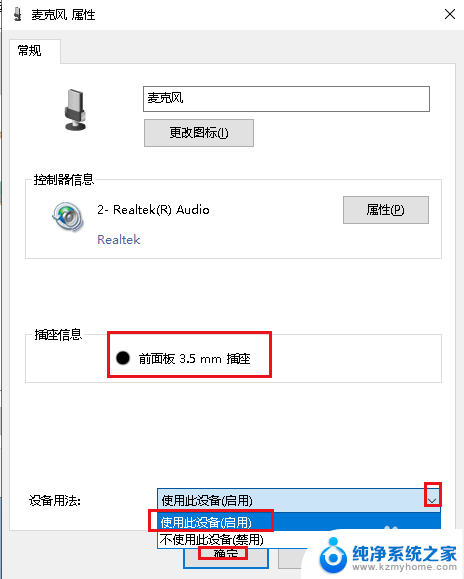
7.这时插入耳机就可以看到麦克风可以使用了,设置完成。
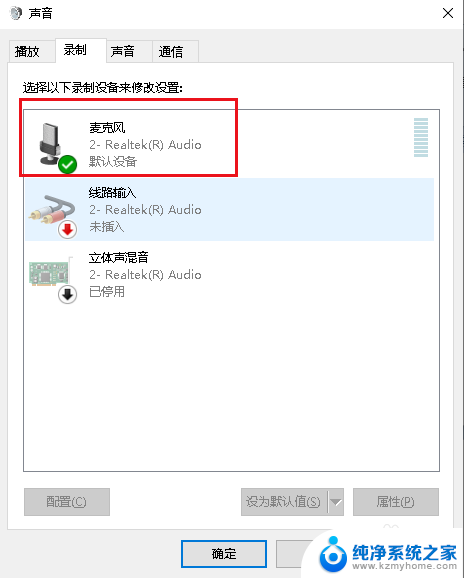
以上就是关于耳机插在机箱前面没有声音的全部内容,如果有其他用户遇到类似情况,可以按照小编的方法解决。